콘서트 공연장에서 스마트폰 글자 응원하는 방법
모바일 | 2025년 11월 24일 07시 31분가수 콘서트 공연장에 응원하러 가게 되면 응원봉이 없어서 당황할 때가 있는데요, 이제 그럴 필요가 전혀 없습니다. 그 이유는 스마트폰만 있으면 쉽게 응원의 메시지를 전달할 수 있기 때문입니다. 스마트폰 화면에 큰 글자가 움직이면서 응원할 수 있습니다.
기본적으로 제공되는 앱에서는 사용할 수 없으며, 응원 도구로 사용될 수 있는 LED 전광판 앱을 이용하는 방법이 가장 좋습니다. 구글플레이스토어에서 무료로 앱 다운로드가 가능하기 때문에 다양한 응원도구 LED 앱을 설치해 보시기 바랍니다.
글자 입력하기
응원도구 앱을 실행하게 되면 화면에 글자 입력하기, 텍스트 속도, 텍스트 크기, 깜빡임 속도 등 적절한 설정이 가능합니다. 이러한 기능들은 대부분의 응원도구 앱에서 비슷하게 사용되기 때문에 아래 설명되어 있는 내용과 큰 차이는 없습니다.
그래서 참고로 알면 될 것 같네요.

응원하고 싶은 글자를 입력합니다.
예를 들어서
"뉴 진스 너무 예뻐요~"와 같은 메시지를 입력해 봅니다.
화면 미리 보기에 글자가 입력된 것을 확인할 수 있습니다.
글자 속도, 크기 변경하기
글자 입력이 완료되었다면 멈춰있는 상태의 글자보다는 움직이는 글자를 만들어보겠습니다.
텍스트 속도라고 보이는 메뉴를 선택하게 되면 글자 속도를 변경할 수 있습니다.

너무 작은 글자로는 멀리서 응원 메시지를 보는것이 매우 힘들텐데요, 글자 크기를 최대한 크게 선택합니다.
그럼 멀리서 잘 보이는 글자가 됩니다.
응원효과 넣기
추가적으로 응원효과를 여러가지를 넣어볼 수 있습니다. 글자 색깔과 그라데이션 효과도 넣을 수 있습니다.
글씨체가 마음에 들지 않는다면 글씨체 모양도 변경할 수 있습니다.

배경색상 변경도 가능합니다.
이렇게 모든 설정이 완료되었다면 이제 응원 글짜를 스마트폰 화면에 표시해보도록 하겠습니다.
응원 시작하기
시작하기 버튼을 터치합니다.
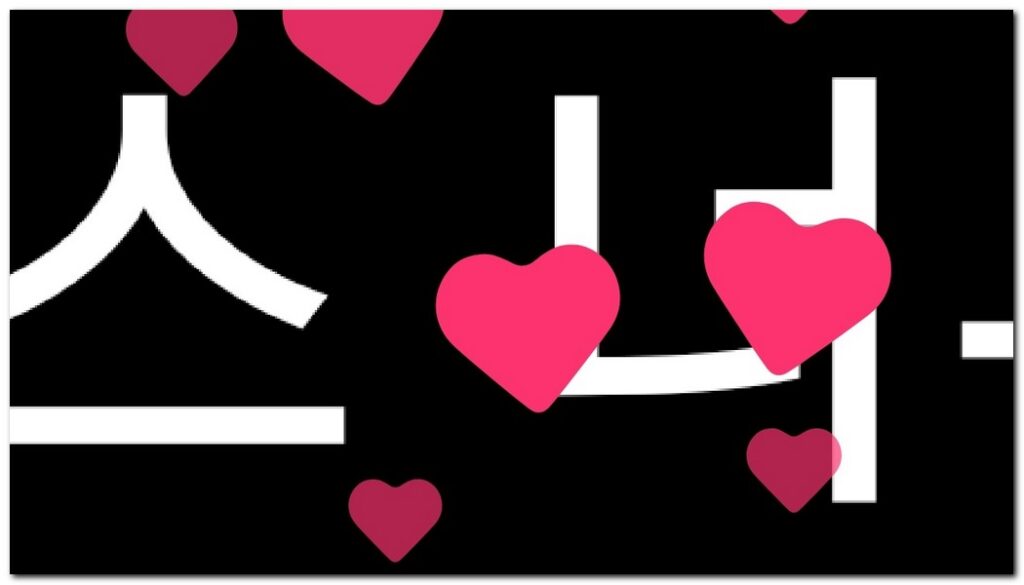
그럼 방금 만든 다양한 응원 효과와 글자를 확인할 수 있습니다.
응원 메시지 저장하기
응원 흔적이라는 메뉴를 선택하게 되면 방금 내가 만든 응원 메시지를 저장할 수 있습니다.

이전에 저장해놓았던 응원메시지도 확인할 수 있으며, 불러오거나 다시 저장할 수도 있습니다.